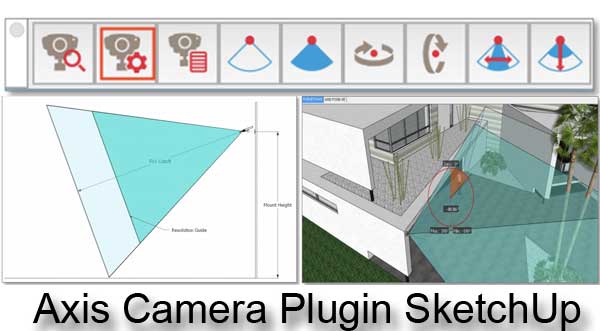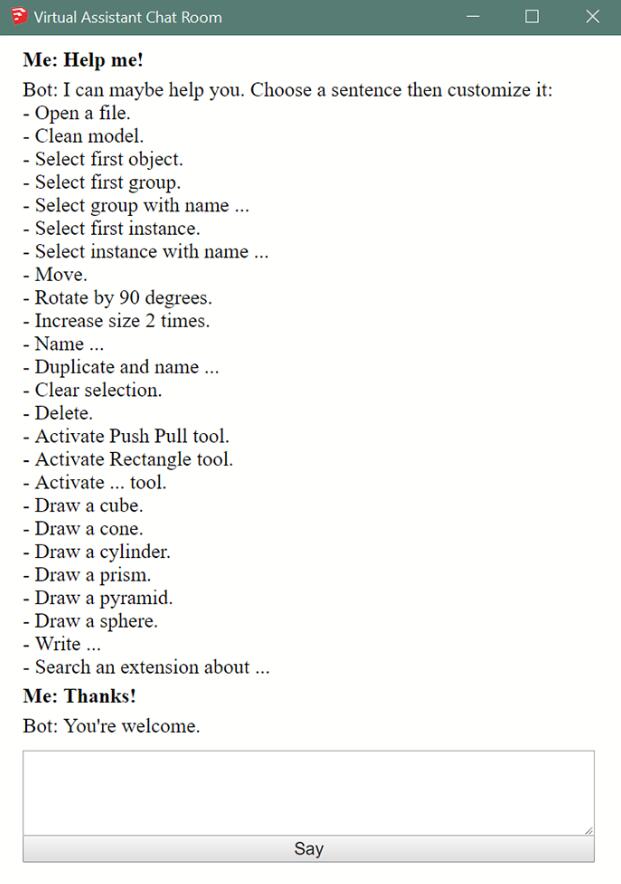Raynimation v1.0.7
插件作者:Raylectron
 官方网站:官网链接
官方网站:官网链接
当前版本:1.0.7
支持版本:SketchUp 2013+
Raynimation 是一款为 PC 和 Mac 平台上的 Sketchup 用户量身定制的动画插件。Raynimation 旨在简化 Sketchup 环境中的动画流程(并将动画保存为 MP4 视频文件),放弃了传统的时间轴界面。相反,用户输入简单的命令,例如“移动”和“旋转”,并附有角度、距离和开始结束时间等参数。这种方法可确保动画任务的无缝集成,而无需导航到外部软件或工具。
怎么运行的:
使用 Raynimation 是一个简单的过程。以下是逐步细分:
启动该过程:启动 Raynimation 窗口。
设置首选项:配置所需的 FPS(每秒帧数)和动画的整体持续时间。
选择对象:单击要设置动画的组或组件。
输入命令:手动输入所需的动画命令,或从提供的命令列表中选择。
执行:单击“运行”开始动画过程。
主要提示和说明:
组上的组件:虽然可以对组进行动画处理,但我们强烈建议将它们转换为组件。这确保您可以灵活地修改旋转轴和方向——这对于精确控制旋转和运动至关重要。
了解 Sketchup UI 中的轴: Sketchup 的界面使用三个主轴……
红色的线(X 轴):代表左(虚线)和右(实线)方向。
绿色的线(Y 轴):表示向后(虚线)和向前(实线)方向。
蓝色的线(Z 轴):表示向下(虚线)和向上(实线)方向。
熟悉这些轴对于防止旋转和运动方向错误至关重要。
性能提示:
模型大小很重要:模型的复杂性会影响动画速度,因为 Sketchup 本质上并未针对动画进行优化。旨在使模型尽可能简单以获得最佳性能。
优化设置:如果您发现延迟,您可以在 Sketchup 中调整 OpenGL 设置,将抗锯齿降低至 2 倍以提高速度。此外,取消选择“查看/配置文件”也可以提高性能。
通过牢记这些要点,您可以充分利用 Raynimation 并轻松创建令人惊叹的动画。
命令参数和编译见解:
灵活的参数:
Raynimation 旨在为用户提供命令参数方面的灵活性。以下是一些需要记住的要点:
单位很重要:默认情况下,“距离”等参数将采用模型的当前单位。但是,用户可以选择通过附加“(英尺)、”(英寸)、cm、mm 或 m 等测量值来指定不同的单位。例如,12' 和 12m 都是有效输入。
数学表达式: Raynimation 支持内联数学,允许用户直接在命令内执行计算。例如 12′ * 0.0254。
Ruby 集成:对于熟悉 Ruby 脚本编写的人来说,任何可以通过 Ruby“eval”函数无错误评估的命令或函数都是可接受的。
平滑动画的预编译:
当您单击“运行”时,动画开始之前可能会稍有延迟。这是因为 Raynimation 正在努力预编译动画以保证最大性能。通过预先计算所有必要的计算,Raynimation 可确保动画开始后无缝运行,无需运行时计算。结果直接逐帧输入到 Sketchup,以获得完美的观看体验。
基本伴侣:Raylectron 工具……
为了利用 Raynimation 进一步增强您的动画设计,我们强烈建议您下载并安装免费的 Raylectron 工具(免费)。该补充工具包提供了一系列实用程序,可以显着简化和优化您的动画流程。一些主要功能包括:
中心轴工具:轻松将组件轴移动到对象的中心。这对于球、齿轮或任何其他需要从其中心点旋转的物体等物体特别有用。
原点对齐:快速将任何对象移动到原点,确保一致的定位和对齐。
地面落差:自动将对象与地平面对齐,确保场景中的真实放置。
通过将 Raylectron Tools 集成到您的工作流程中,您可以确保更流畅、更直观的动画流程,并更轻松地实现专业效果。
深入探讨:视觉教程......
虽然 Raynimation 的许多命令都是不言自明的,但我们知道视觉演示可以让您更清楚地了解该插件的功能。为了帮助您的学习之旅,我们提供了一系列教程视频,深入探讨该工具的复杂细节。
从基础知识开始:
我们的第一个视频重点介绍基础方面:
旋转和运动:全面了解 Raynimation 的核心功能。
组到组件的转换:了解这种转换的重要性及其对动画的影响。
轴操纵:探索重新定位和重新定向轴的效果。这种实践方法将使您更深入地了解轴放置的重要性及其对对象行为的影响。
话不多说,这是第一个视频教程,一步一步指导您......
以下内容是插件下载地址: